ppt是每個上班族都需要用到的一款辦公應用,熟悉office的朋友們肯定希望自己做的內容可以吸引大家,以ppt為例子做一個好的ppt需要一個全程的背景音樂來感染觀眾,下面小編教大家ppt怎么設置全程的背景音樂,讓大家制作的ppt更完美。
PPT 全程背景音樂設置辦法如下(以office2003為例):
1.打開“插入”-》“聲音”-》“文件中的聲音”,插入準備好的聲音文件(MP3或WAV等等,假設現在插入了“英雄的黎明.mp3”);
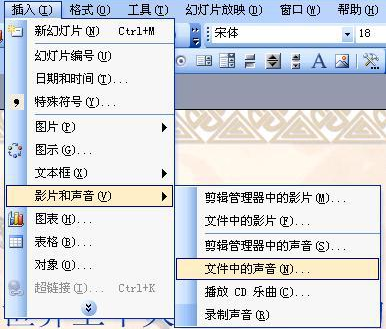
2.這時系統會彈出對話框,詢問“您希望在幻燈片播放時如何開始播放聲音”,單擊“自動”以便顯示幻燈片時播放聲音,此時幻燈片上有一個“喇叭”圖標

3.單擊選中“喇叭”圖標,選擇“動畫”-》“自定義動畫”;
4.單擊窗口右側“自定義動畫”對話框中“英雄的黎明.mp3”右側下拉箭頭,選中“從上一項開始”,再單擊“效果選項”;
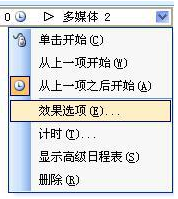
5.在“效果選項”設置頁面,“停止播放”的默認選項是 [單擊時] ,根據你的需要,想讓背景音樂在“X”張幻燈片內存在,就在“停止播放”選項中選擇“在X 張幻燈片后”,其中 X 代表你想要背景音樂持續存在的幻燈片數量。如果想添加全程背景音樂,只需在第一張幻燈片上插入音樂文件,將“停止播放”選項后的“X” 改成幻燈片的總數即可。或者你也可在里面填上很大的數字只要大于你幻燈片的數量就OK。

但是這樣做出來的PPT有它不足的一面,就是它把課件本身和背景音樂是分開的。那能不能把聲音文件變成就象普通文本一樣和課件本身合二為一呢?之前見過別人做的pps文件集成了聲音進去,只有一個文件,但是播放的時候是有背景音樂的。可是我在做完ppt文件并添加了聲音文件之后,導出pps文件將聲音文件刪除之后卻是沒有聲音的。其實這個問題最關鍵的就一點,那就是背景音樂的格式不對。添加的聲音文件必須為“.wav”格式。
讓PPT和音樂合二為一
因為ppt在默認情況下,如果聲音文件小于100KB,ppt就會自動把聲音嵌入到文檔中,這個數值其實我們是可以根據需要更改的。最大可以更改為50000KB,也就是50MB。如何更改呢?
1.單擊“工具-選項-常規”標簽,在“鏈接聲音文件不小于”后填入“50000”即可;
2.添加的聲音文件必須為“.wav”格式,“.mp3或者.wma”等格式的可不行哦!
然后再導出pps文件,將原來的聲音文件可以刪除了。你再打開pps看,是不是有聲音了?
但是我們又會發現有時候我們的音樂庫里只有.mp3或者.wma格式的音樂,并沒有.wav格式的音樂,那怎么辦呢?那阿拉就告訴儂先弗要急,且往下看。
現在網絡上有很多音樂轉化軟件,比如:Gold wave。它可以在在各種音樂文件格式之間進行轉換。 WAV -》 MP3 、 WAV -》 WMA、WAV -》 OGG 、MP3 -》 WMA、MP3 -》 WAV、 MP3 -》 MP3 、MP3 -》 OGG WMA -》 MP3、WMA -》 WAV、WMA -》 WMA、WMA -》 OGG、 OGG -》 MP3、OGG -》 WAV 、 OGG -》 WMA、 OGG -》 OGG 。
問題又出來了,經過轉化后原來3MB的mp3文件一下子變成了27MB或者更大的文件了。雖然我們成功地把mp3轉化為wav,但是一下子變這么大也太讓人崩潰了。有什么辦法能讓它變小一點呢?這樣好方便拷貝。壓縮的方法同樣也是木牢牢地多。下面告訴你一個比較簡單的方法。
巧用WINDOWS錄音機壓縮WAV音頻文件
相信每個人的電腦都裝了windows系統,不管95、98、2000、XP、ME等,都自帶錄音機軟件,除非你還處在DOS時代,這個錄音機軟件可以在開始菜單》程序》附件》娛樂》錄音機找到,打開。
1、首先從“文件”菜單“打開”你要壓縮的WAV文件
2、再在“文件”菜單里選擇“屬性”
3、彈出一窗口,點“立即轉換”
4、在下拉窗口中選擇“電話質量”或“收音質量”,點“確定”
5、回到立即轉換的頁面,再點“確定”
6、“文件”菜單中點“另存為”,選擇儲存位置,保存即可。
這樣出來的wav文件會小很多了。
好了以上內容便是ppt全程背景音樂設置方法了,大家可以好好學習一下,希望內容對大家會有所幫助。






